Después de aprovisionar y ejecutar una implementación, se pueden ejecutar varias acciones para administrarla. La administración del ciclo de vida puede incluir el encendido o apagado, el cambio de tamaño y la eliminación de una implementación. También puede ejecutar varias acciones sobre componentes individuales para administrarlos.
Procedimiento
- Seleccione Recursos > Implementaciones > Implementaciones y busque la implementación.
- Para acceder a los detalles de la implementación, haga clic en el nombre de la implementación.
Utilice los detalles de la implementación para comprender cómo se implementan los recursos y qué cambios se han realizado. También es posible ver la información de precios, el estado actual de la implementación, si la implementación ha caducado y cuándo tiene programada su eliminación y si es necesario modificar algún recurso.
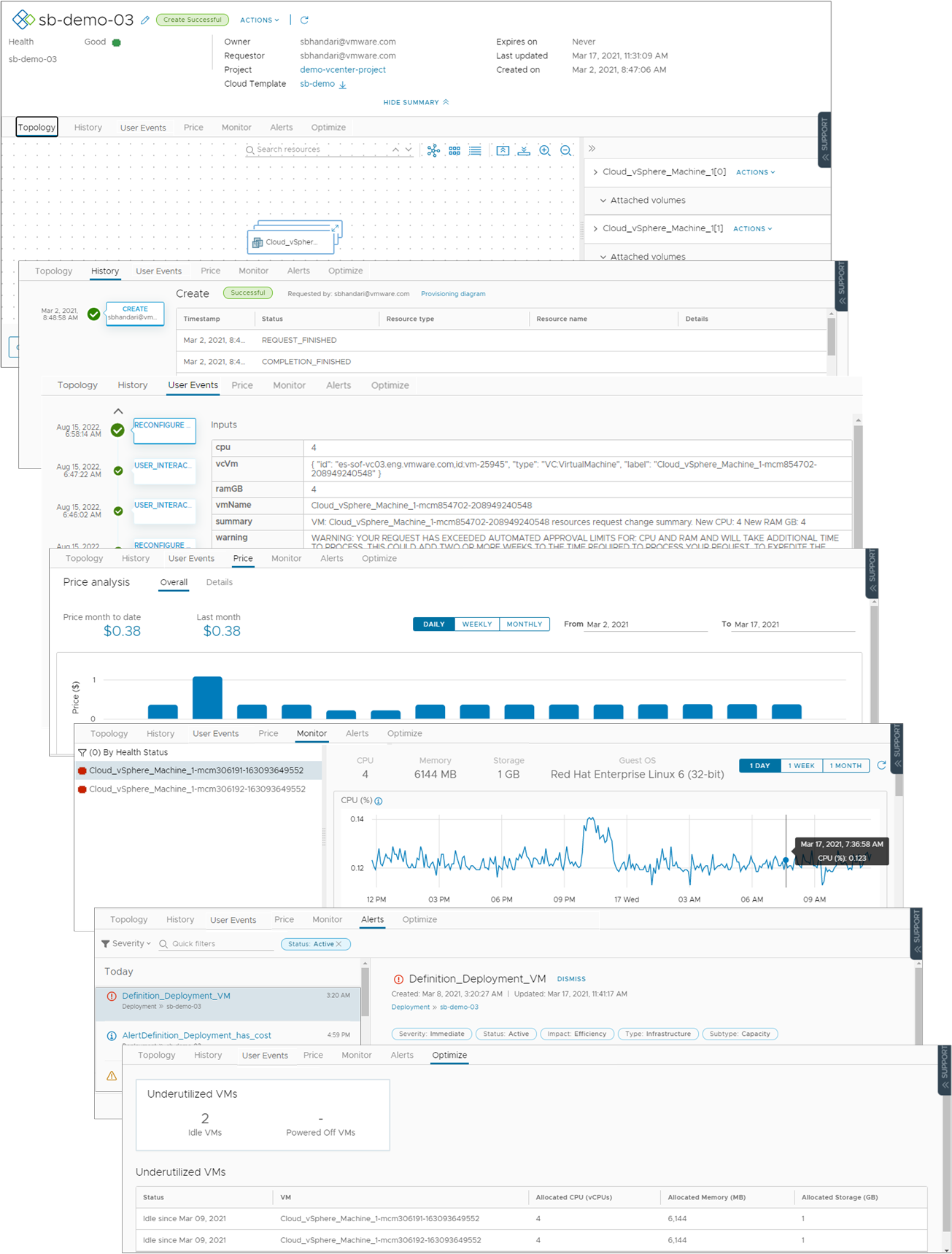
- Pestaña Topología. La pestaña Topología sirve para conocer los recursos y la estructura de la implementación.
- Pestaña Historial. En la pestaña Historial se incluyen todos los eventos de aprovisionamiento y los eventos relacionados con las acciones que se ejecutan después de implementar el elemento solicitado. Si hay problemas en el proceso de aprovisionamiento, los eventos reflejados en la pestaña Historial le ayudarán a solucionarlos.
- Pestaña Eventos de usuario. Puede utilizar la pestaña Eventos de usuario para proporcionar las interacciones del usuario para la implementación, y realizar un seguimiento de ellas. Los eventos incluyen los valores de entrada iniciales, las aprobaciones requeridas, los valores de entrada de los cambios del día 2 y los valores que debe proporcionar como parte de una implementación o para un flujo de trabajo de acción del día 2. Cuando la solicitud requiera valores de entrada, también puede introducir los valores en la pestaña Entradas en Automation Service Broker.
En el caso de las implementaciones que incluyen eventos de usuario de flujo de trabajo de VMware Aria Automation Orchestrator, en los que se introducen valores durante el proceso de implementación, hay algunas situaciones en las que no se muestra el formulario en la pestaña o se cancela el flujo de trabajo. Si tiene varias instancias de VMware Aria Automation Orchestrator que no tienen etiquetas o que todas tienen la misma etiqueta, el formulario no se cargará. Asegúrese de etiquetar de forma correcta las instancias para que el formulario se muestre en la pestaña. Si no hay asignados en el formulario del flujo de trabajo, el flujo se cancelará y se producirá un error en la implementación o la acción. Asegúrese de que el formulario de flujo de trabajo incluya personas asignadas.
- Pestaña Precio. Puede utilizar la tarjeta de precios para obtener información sobre cuánto le cuesta a la organización la implementación. Las integraciones de VMware Aria Operations o CloudHealth proporcionan la información de la pestaña Precios.
- Pestaña Supervisar. Los datos de la pestaña Supervisar proporcionan información sobre el estado de la implementación en función de los datos de VMware Aria Operations.
- Pestaña Alertas. La pestaña Alertas proporciona alertas activas en los recursos de implementación. Puede descartar la alerta o añadir notas de referencia. Las alertas se basan en datos de VMware Aria Operations.
- Pestaña Optimizar. La pestaña Optimizar proporciona información del uso de la implementación y ofrece sugerencias para recuperar o modificar de otro modo los recursos con el fin de optimizar el consumo de recursos. La información de optimización se basa en los datos de VMware Aria Operations.
- Si determina que una implementación es demasiado costosa en su configuración actual y desea cambiar el tamaño de un componente, seleccione el componente en la página de topología y, a continuación, seleccione Acciones > Cambiar tamaño en la página del componente.
Las acciones disponibles dependen del componente, la cuenta de nube y sus permisos.
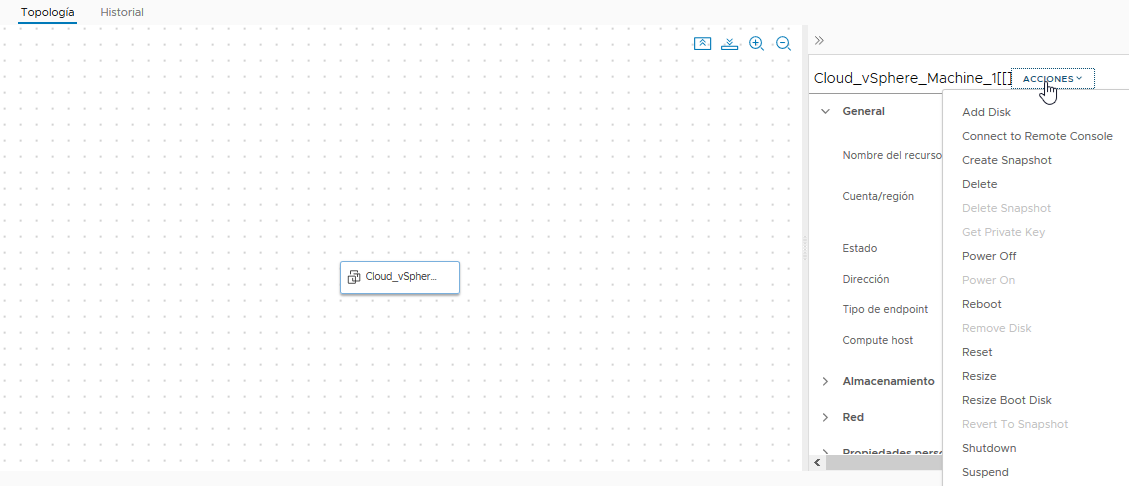
- Ya no necesita una de sus implementaciones como parte del ciclo de vida de desarrollo. Para eliminar la implementación y recuperar recursos, seleccione Acciones > Eliminar.
Las acciones disponibles dependen del estado de la implementación.
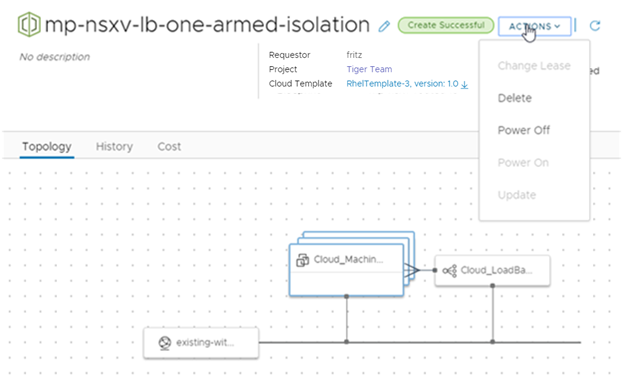
- Para ver las implementaciones eliminadas, haga clic en el filtro de la página Implementaciones y active la opción Solo implementaciones eliminadas.
La lista de implementaciones ahora solo muestra las eliminadas. Puede darse el caso de que desee revisar el historial de una implementación en concreto. Por ejemplo, con el fin de recuperar el nombre de una máquina eliminada.
Las implementaciones eliminadas se muestran durante 90 días.
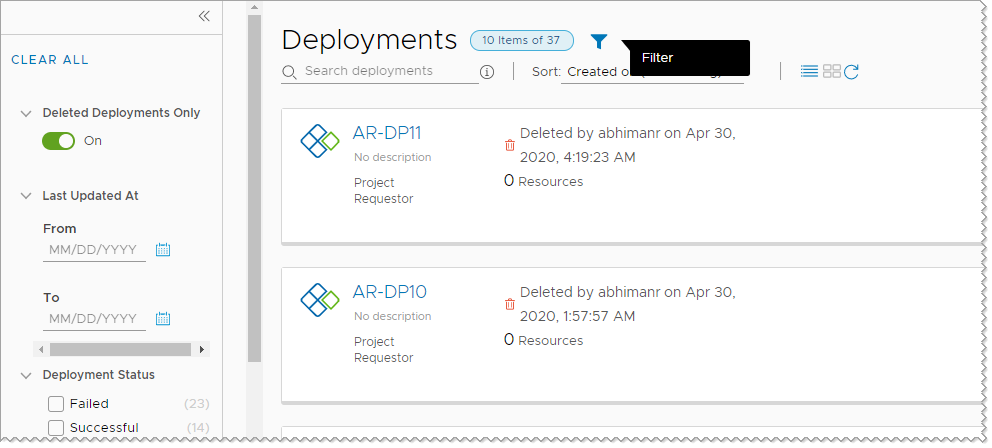
Qué hacer a continuación
Para obtener más información sobre las acciones posibles, consulte Acciones que se pueden ejecutar en las implementaciones de recursos admitidos de Automation Assembler.